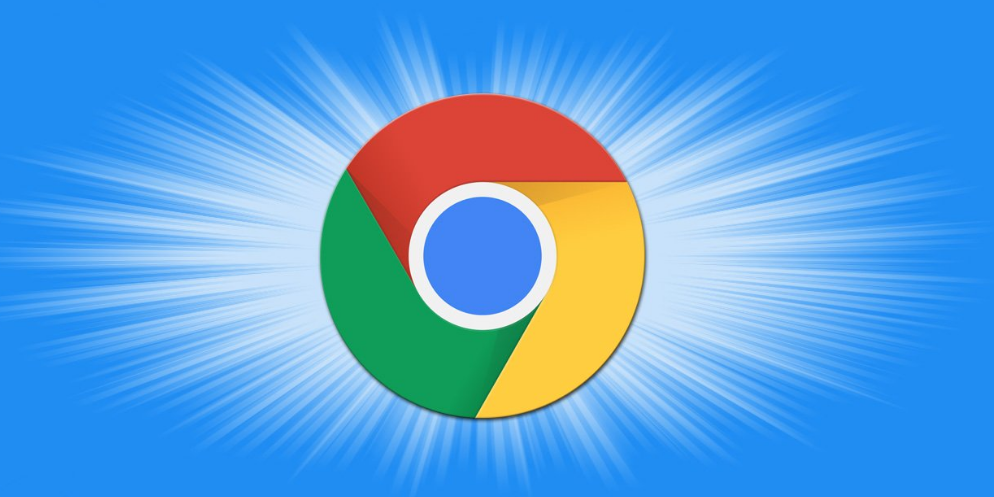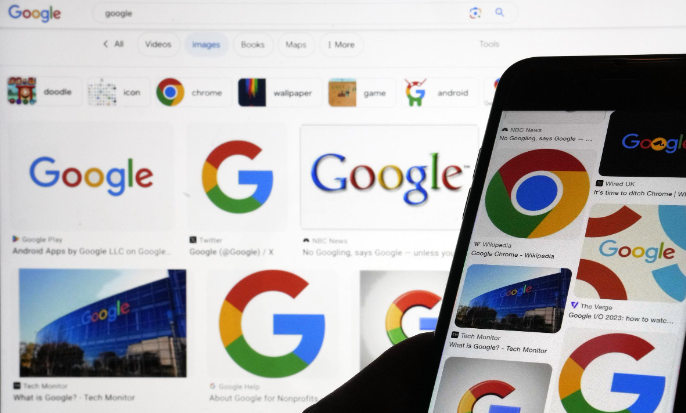谷歌浏览器浏览器崩溃导致数据丢失修复技巧
时间:2025-08-03
来源:谷歌浏览器官网
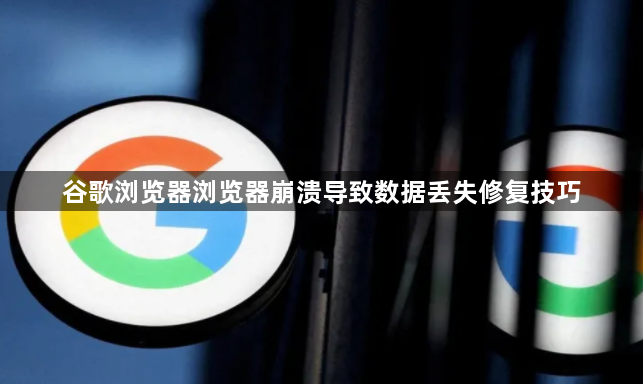
更新浏览器至最新版本。打开谷歌浏览器,点击右上角的菜单按钮(三个点),在下拉菜单中选择“帮助”>“关于Google Chrome”。在弹出的页面中查看当前安装的版本以及是否有可用更新,若有则点击“更新Google Chrome”按钮进行更新。完成更新后重启浏览器,检查问题是否解决。新版本通常包含性能改进和错误修复,能有效减少崩溃概率。
清除浏览记录与缓存文件。再次点击菜单按钮,选择“清除浏览数据”,在对话框中勾选“浏览记录”“Cookies及其他网站数据”和“缓存的图片和文件”,然后点击“清除数据”按钮。该操作可移除可能导致冲突的临时文件,释放存储空间并优化运行效率。清理完成后重启浏览器验证效果。
重置浏览器默认配置。进入设置界面后找到左侧菜单栏的“重置设置”,点击“将设置恢复到原始默认配置”按钮,并在确认对话框中选择“重置”。此操作会删除所有已添加的扩展程序、更改过的设置及临时数据,使浏览器回到初始状态以排除个性化配置引发的故障。
检查管理安全证书有效性。通过“设置”区域的“隐私和安全”选项进入安全模块,点击“管理证书”按钮查看现有证书列表。若发现无效或过期的SSL证书应及时删除或联系颁发机构更新,避免因加密协议异常导致页面加载失败进而引发崩溃。
启用隐身模式临时使用。当常规窗口频繁出现问题时,可通过新建隐身窗口开启无痕浏览模式。该模式下不会保存任何历史记录、Cookie或表单数据,适合作为应急方案继续上网冲浪,但需注意部分网站功能可能受限。
通过上述系统性操作——从基础维护到高级调试——能够有效应对谷歌浏览器因崩溃造成的数据丢失问题。每个步骤均基于官方技术规范实现,用户可根据实际故障现象灵活组合应用不同解决方案。